هل أنت جاهز لجعل حياتك أسهل من خلال دمج الذكاء الاصطناعي في إعداد الدرس؟ دعنا نكتشف كيف يمكنك تسخير قوة الذكاء الاصطناعي لإنشاء اختبار لطلابك!
سواء كنت ترغب في طرح أسئلة الاختبار في نهاية الدرس أو اثناء الحصة الدراسية، أو إجراء اختبار تقييم تكويني ، أو تلعب لعبة الاستعراض في نهاية المدونة، ستتعلم بالتفصيل كيفية إجراء اختباربواسطة الذكاء الاصطناعي في بوربوينت.
عندما يجتمع الاختبار مع الذكاء الإصطناعي 🤝
إنه عالم مثير عندما تتصادم التكنولوجيا مع التعليم! الآن، باستخدام معطيات ومواد الدرس، لم تعد بحاجة إلى التفكير في أسئلة الاختبار بمساعدة الذكاء الاصطناعي.
باستخدام مولّد الاختبارات بالذكاء الاصطناعي من كلاسبوينت في بوربوينت، يمكنك أخذ شرائح بوربوينت الخاصة بك وتحويل المعلومات الموجودة عليها على الفور إلى اختبار! بعد ذلك، يمكن لطلابك الإجابة عن أسئلة الاختبار الخاصة بك في البوربوينت باستخدام أجهزتهم.
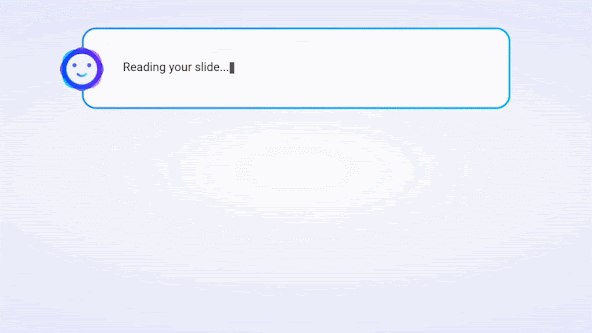
تم تصميم أسئلة الذكاء الاصطناعي لاختبار الفهم بشكل شامل باستخدام أنواع أسئلة تصنيف بلوم! من خلال دمج قوة الذكاء الاصطناعي في دروسك، يمكنك فتح بُعد جديد للتعلم التفاعلي وتعميق فهم الطلاب.
كيفية عمل اختبار الذكاء الاصطناعي في بوربوينت
1. قم بتنزيل الوظيفة الإضافية كلاسبوينت
أولاً، أنت بحاجة إلى كلاسبوينت، وهي وظيفة إضافية لمشاركة الطلاب في بوربوينت! يتيح لك كلاسبوينت إجراء اختبار الذكاء الاصطناعي في بوربوينت، وتشغيل مجموعة متنوعة من أسئلة إجابات الطلاب، وحتى طرح الأسئلة باستخدام النجوم ولوحة المتصدرين!
يضيف كلاسبوينت شريط أدوات إلى عرض شرائح بوربوينت الخاص بك مضيفًا مجموعة من أدوات التدريس المفيدة مثل أدوات السبورة البيضاء، والمؤقت، ومنتقي الاسم، والمستعرض المضمن، و مولّد الإختبارات بالذكاء الإصطناعي. لذلك لإجراء اختبار الذكاء الاصطناعي ، قم أولاً بتنزيل كلاسبوينت هنا.
2. افتح شرائح الدرس
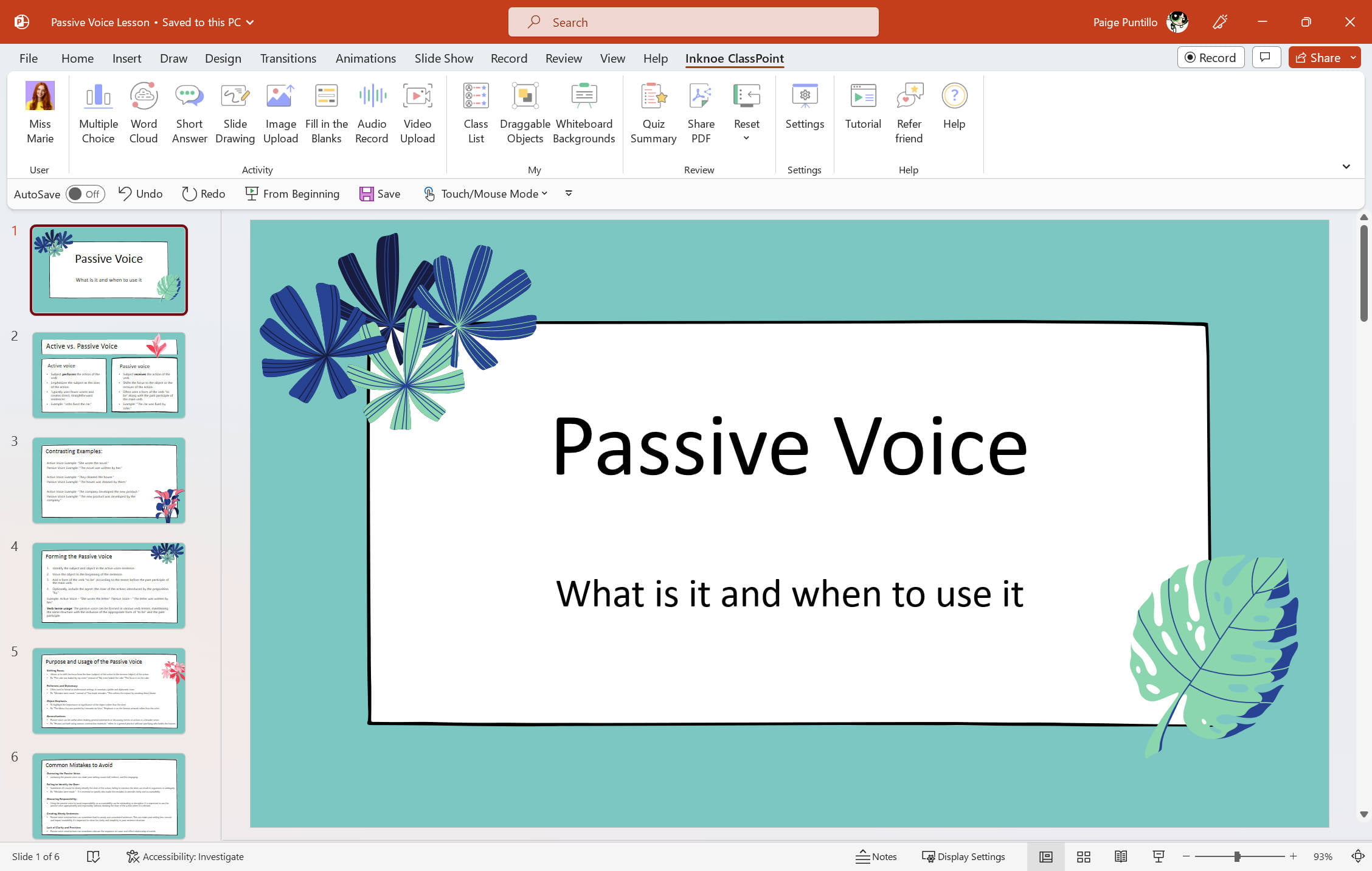
بعد ذلك ، افتح ملف البوربوينت للدرس الذي ترغب في اختبار طلابك عليه! لإنشاء اختبار ذكاء اصطناعي في البوربوينت، يجب أن يكون لديك عرض تقديمي للدرس مع المواد أو المفاهيم الأساسية التي يمكنك تحويلها إلى اختبار تفاعلي.
3. إنشاء أسئلة مسابقة باستخدام الذكاء الاصطناعي
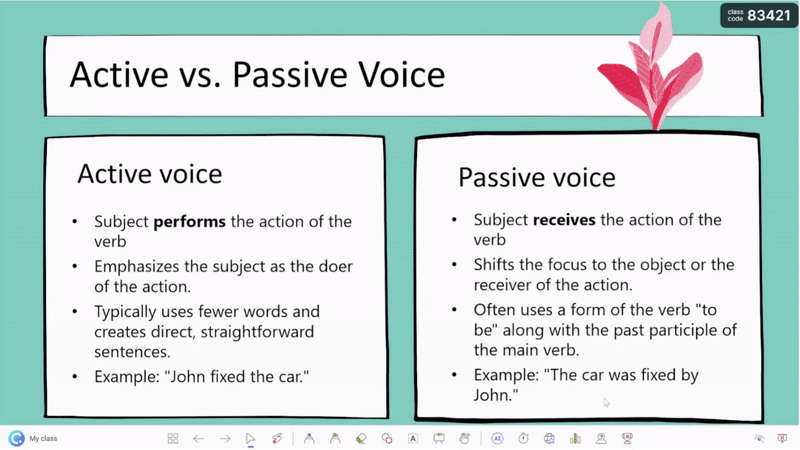
حان وقت الجزء الممتع! انتقل إلى وضع العرض التقديمي، وقم بفتح إحدى الشرائح بالمعلومات التي ترغب في اختبار طلابك عليها. انقر فوق الذكاء الاصطناعي من شريط الأدوات، وقم بإنشاء سؤال! يمكنك إنشاء العديد من الأسئلة كما تريد لهذه الشريحة، ثم حفظ سؤالك (أسئلتك) كشريحة. الآن في هذه الشريحة سترى السؤال وخيارات الإجابة (إذا كان الاختيار من متعدد) والإجابة المخفية خلف زر الإجابة وزر السؤال الذي تضغط عليه لبدء السؤال!
كرر هذا مع أي عدد تريده من الشرائح حتى يكون لديك أسئلة كافية لإجراء اختبار!
ضبط نوع السؤال: يمكنك ضبط نوع الأسئلة التي يوفرها الذكاء الاصطناعي مع خيارات السؤال! عيّن نوع السؤال ليكون اختيارًا من متعدد، أوملء الفراغات أو الإجابة القصيرة، وقم حتى بتخصيص نوع التصنيف الذي ترغب في توليده بواسطة الذكاء الاصطناعي، مثل التذكر، والتطبيق، والفهم ، وما إلى ذلك.
4. قم بتشغيل السؤال مع طلابك
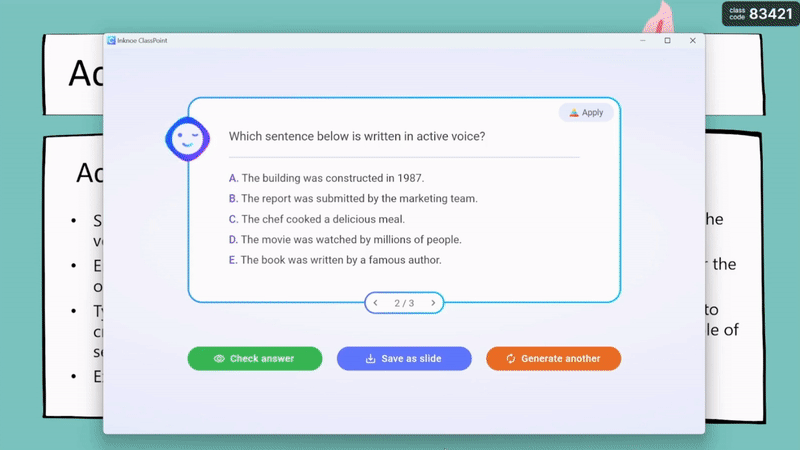
الآن يمكنك تشغيل أسئلة اختبار الذكاء الاصطناعي الخاصة بك مع طلابك! اطلب منهم الانضمام من اي متصفح من خلال www.classpoint.app باستخدام رمز الفصل الذي تم إنشاؤه في الركن الأيمن العلوي من عرضك التقديمي. لبدء السؤال، ما عليك سوى النقر فوق زر السؤال الذي تمت إضافته إلى شريحة سؤالك!
عندما يرسل الطلاب إجاباتهم، سيتم نشرهم على شاشتك! راجع، امنح النجوم، وأغلق التقديم عندما تكون جاهزًا أو احفظ الإجابات كشريحة. يمكنك مراجعة الأسئلة في أي وقت بعد ذلك بالضغط على زر السؤال!
اختياري: إعادة ترتيب الشرائح – إذا قمت بإعداد الأسئلة مسبقًا ، فقد ترغب في إعادة ترتيب الأسئلة التي سيتم دمجها مع مادة الشريحة الخاصة بك كلها حتى نهاية الشريحة. يعد هذا أمرًا رائعًا للمراجعة قبل الاختبار، أو لممارسة الاسترجاع مباشرة بعد تعلم المواد الجديدة!
اختياري: ضبط خيارات التشغيل – إذا رغبت في ذلك، يمكنك أيضًا تغيير خيارات التشغيل في وضع التحرير مثل إخفاء أسماء المشاركين، أو بدء السؤال تلقائيًا بمجرد الوصول إلى الشريحة، أو إبقاء الإجابات مخفية حتى يتم إغلاق السؤال.
نصيحة: يمكنك أيضًا استخدام مولّد اختبارات الذكاء الاصطناعي من كلاسبوينت للتحقق من الفهم سريعًا مع جمهورك المباشر! تعلم المزيد هنا
اختياري: استخدم وضع الاختبار للحصول على تقرير تقييم تكويني
هل تريد ملخصًا شاملاً لاختبار الذكاء الاصطناعي الخاص بك بعد أن يجيب طلابك على أسئلتك؟ استخدم وضع الاختبار! من خلال تحويل أسئلة الاختيار من متعدد إلى وضع الاختبار، يمكنك عرض ملخص الاختبار الذي سيلخص كيفية أداء كل سؤال وكل طالب في شبكة واحدة سهلة القراءة. بالإضافة إلى ذلك، يمكنك تصديره كملف اكسل! يمكنك أيضًا تعيين صعوبة كل سؤال من 1-3 نجوم، وسيتم اعطائهم نجوم على إجاباتهم تلقائيًا.
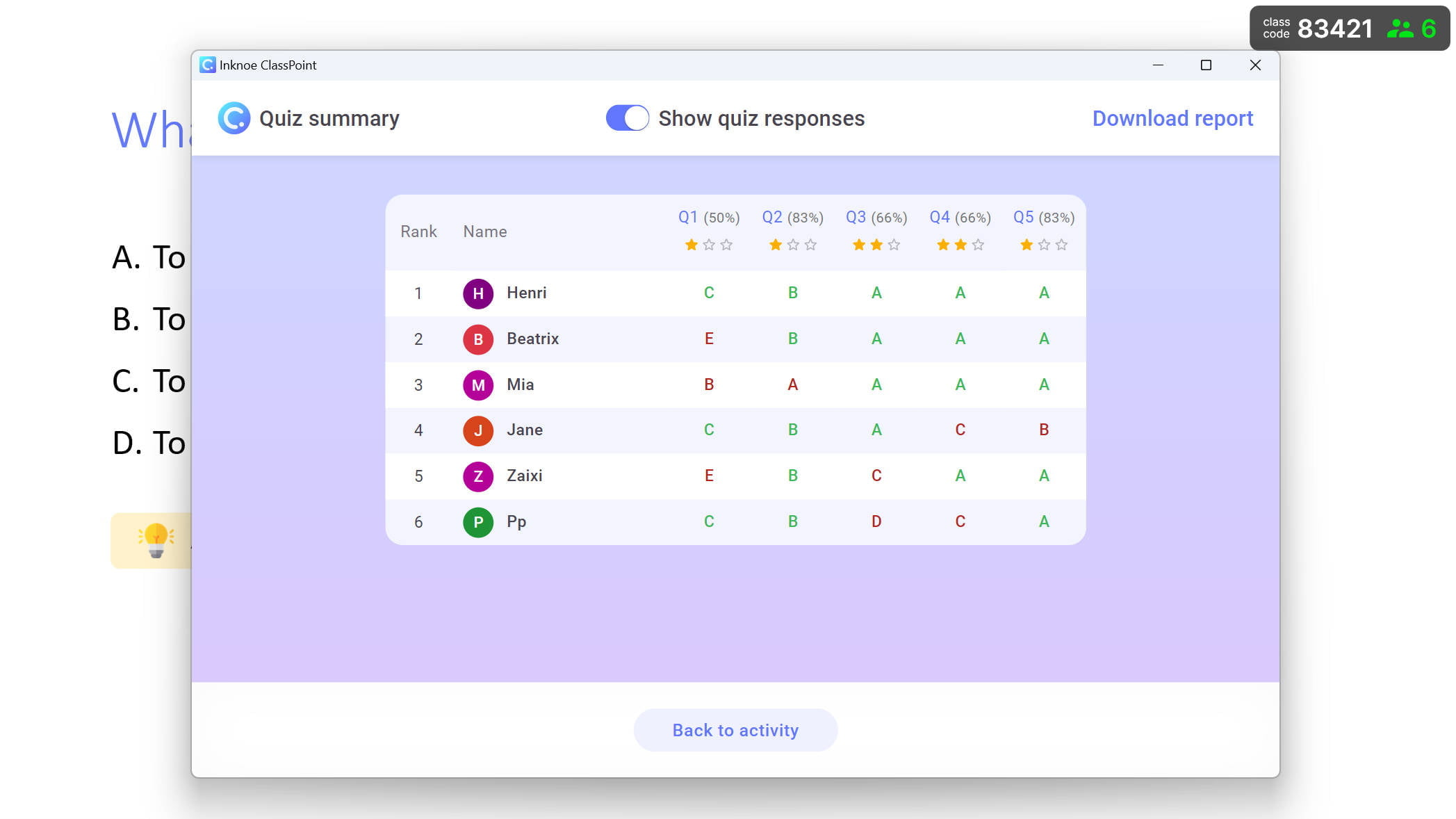
ملاحظة: يعد وضع الاختبار ميزة مدفوعة لـكلاسبوينت، وهذا هو سبب كونه اختياريًا. ومع ذلك، فإن ملخصات الاختبار القابلة للتصدير مفيدة للغاية لتتبع التقدم والإبلاغ عنه للإدارة أو الآباء.
اختياري: قم بتشغيل الاختبار!
هل تريد تحويل هذا الاختبار إلى لعبة تعليمية ممتعة؟ استخدم نجوم ولوحة الصدارة في كلاسبوينت! كافئ طلابك بالنجوم لتصحيح الإجابات ثم اكشف عن لوحة الصدارة أو منصة التتويج للمراكز الأولى لتحفيز الطلاب بمنافسة ودية بسيطة!
كيفية منح النجوم:
- لأسئلة الاختيار من متعدد: يمكنك النقر فوق الإجابة الصحيحة، ثم منح النجوم لكل من أرسلها!
- للحصول على إجابة مختصرة: يمكنك إعطاء نجوم فردية لإجابات صحيحة أو يمكنك استخدام شريط البحث للبحث عن اجابات معينة ثم منح النجوم لكل الذين يظهرون في نتيجة البحث!
- لملء الفراغات: يمكنك أيضًا إعطاء نجوم لكل من أرسل الإجابات الصحيحة، ولكن يمكنك أيضًا إعطاء نجوم لأي إجابات قريبة أو غير صحيحة!
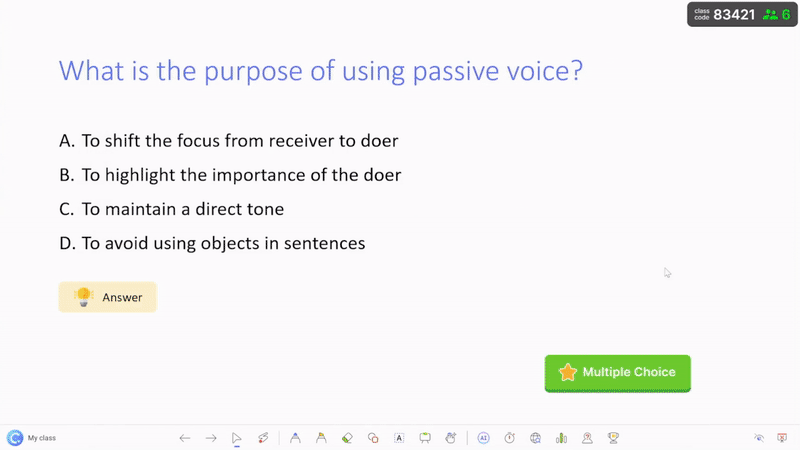
ملاحظة : يمكنك إنشاء فصل دراسي محفوظ (برمز محدد) لتبسيط عملية الانضمام للطلاب والحصول على أي نجوم يتم منحها بمرور الوقت بشكل تراكمي! لاحظ أيضًا أن المنصة هي ميزة في النسخة المدفوعة، وأن عدد الفصول المحفوظة التي يمكنك إنشاؤها محدود، لكن منح النجوم والكشف عن لوحة الصدارة للفصل الحالي متاح للجميع حتى في النسخة المجانية!
شاهد بدلا من القراءة!
ملخص
بصفتنا معلمين، نتفهم أهمية البقاء في الطليعة والتكيف مع المشهد الرقمي المتطور باستمرار. من خلال استخدام الذكاء الاصطناعي في عروض البوربوينت التقديمية، فإنك تسمح للذكاء الاصطناعي بتقليل عبء العمل لديك وتعزيز دروسك. احتضن الاحتمالات واحتضن المستقبل واجعل عروض البوربوينت التقديمية تنبض بالحياة مع سحر الذكاء الاصطناعي.
تعرف على المزيد حول مولّد اختبارات الذكاء الاصطناعي من كلاسبوينت بالإضافة إلى أنواع الأسئلة الأخرى التي يمكنك استخدامها لإنشاء دروس تفاعلية في البوربوينت!
للحصول على أحدث النصائح والاتجاهات والأدوات حول الذكاء الاصطناعي في التعليم ، اقرأ دليل AZ الخاص بنا الذكاء الاصطناعي في التعليم!